Artikel ini diproduksi dengan menggunakan Penerjemahan Mesin.
Tim
Pipedrive melakukan pekerjaan terbaiknya ketika digunakan untuk membantu menjadikan para pekerja penjualan menjadi tim yang efektif dan konsisten. Selain itu, Pipedrive bekerja untuk membantu manajer menjaga tim tersebut tetap menuju tujuan akhir mereka dan diarahkan menuju kesuksesan perusahaan.
Fitur Tim Pipedrive memungkinkan pengguna admin untuk memantau kemajuan tim mereka, memungkinkan admin tersebut mengamati kemajuan tim mereka tanpa harus mengganggu mereka untuk mendapatkan pembaruan.
Tambahkan tim
Untuk membuat tim dalam akun Pipedrive Anda, buka Kelola pengguna > Filtrasi Tim, kemudian klik tombol “+ Tim”.
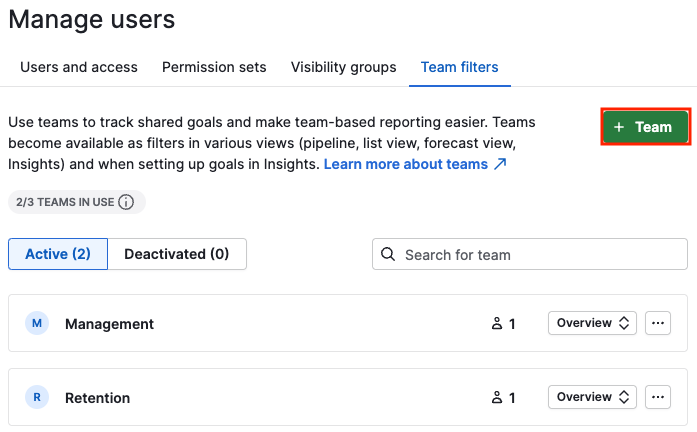
Berikan nama tim, tentukan manajer tim, pilih anggota tim, dan berikan deskripsi tim. Setelah informasi tersebut diberikan, klik “Simpan”.
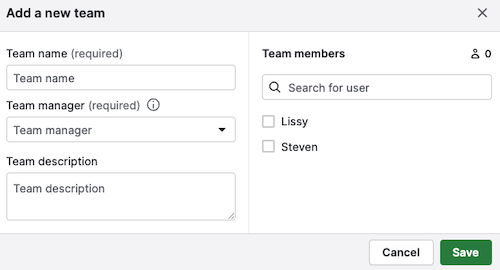
Setelah tim dibuat dalam akun Pipedrive Anda, Anda dapat memanfaatkan fitur Tim untuk mendapatkan pelaporan yang lebih efektif tentang informasi dalam akun Pipedrive Anda.
Penyaringan Tim
Untuk melaporkan informasi tentang tim tertentu, pilih menu dropdown penyaringan di tampilan apa pun - tampilan pipeline, tampilan daftar, atau tampilan ramalan - untuk melihat informasi yang dimiliki oleh anggota tim tersebut.
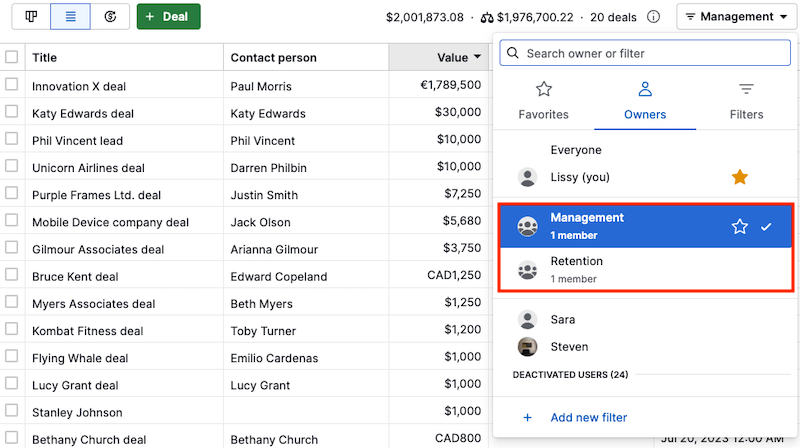
Jika Anda ingin mempelajari lebih lanjut tentang penyaringan di akun Pipedrive Anda, periksa artikel ini artikel.
Tim dalam Wawasan
Anda juga dapat memanfaatkan fitur Tim saat melacak kemajuan tim Anda dalam Wawasan > Laporan.
Setelah tim dibentuk dalam akun Pipedrive, Anda dapat menyaring tim Anda di bagian atas laporan Wawasan Anda.
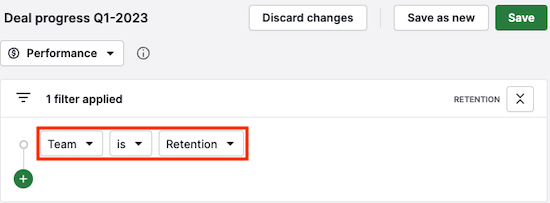
Pelajari lebih lanjut tentang pelaporan menggunakan fitur Wawasan kami dan informasi yang dapat dilacak secara efektif di sini.
Apakah artikel ini berguna?
Ya
Tidak